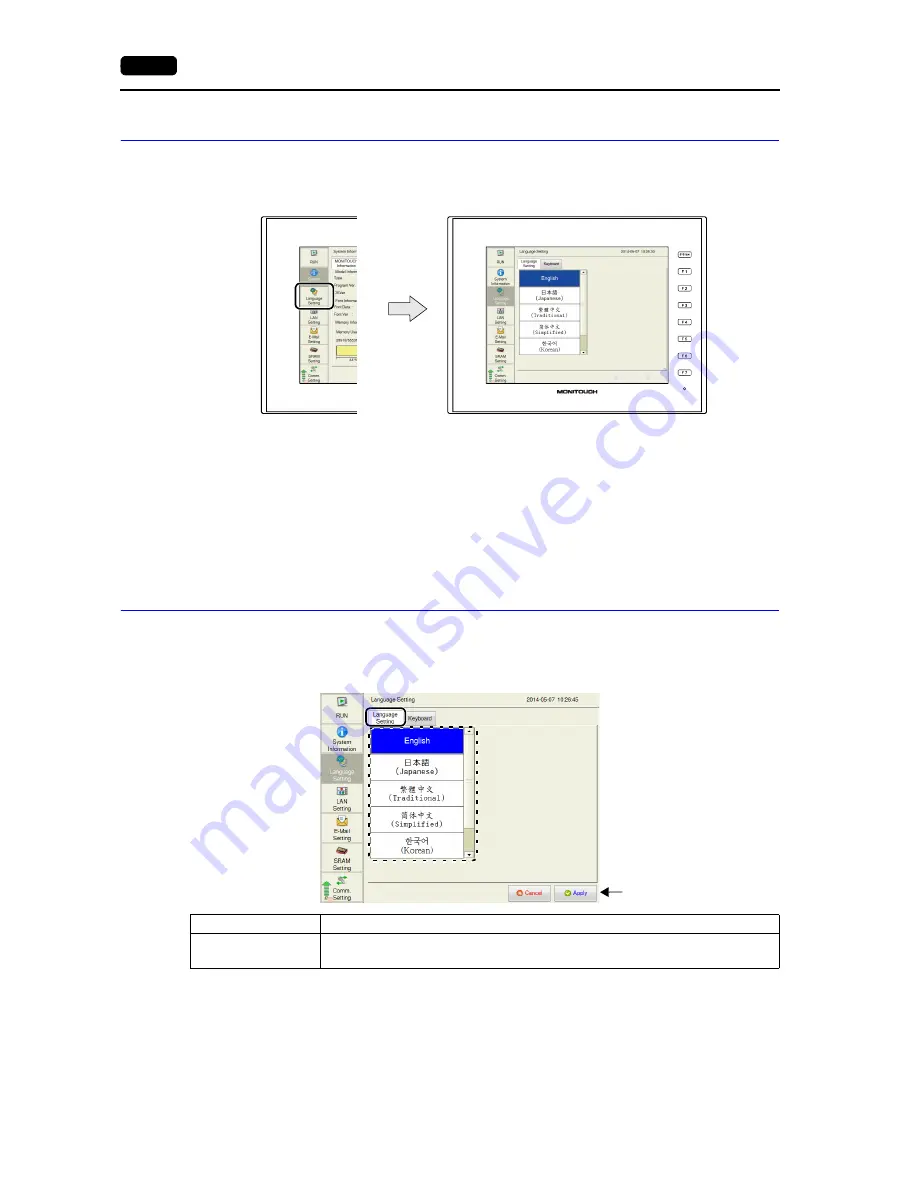
2-8
2. Local Mode Screen
3.
Language Setting
Pressing [Language Setting] in the menu icons brings up the Language Setting screen.
This screen is used to change the interface language for Local mode and the USB keyboard type.
The Language Setting screen can be displayed when any of the following screens are displayed:
• Default screen
* On the default screen, the interface language can be selected from English, Japanese, Chinese (simplified),
Chinese (traditional) or Korean.
• Local mode screen
• Error message screen
3-1.
Language Setting
The [Language Setting] tab window on the Language Setting screen allows you to change the
interface language of the Local mode screen.
* Languages selected in the [Font Setting]
[Transfer Setting] window in V-SFT version 6 are displayed.
English can always be selected.
The language selected in the [Language Setting] tab window is applied to the following screens:
• Local mode screen
• Messages at the bottom right of the splash screen
• Dialog box displayed during transfer
• Error message screen
Menu icons
Language Setting screen
Item
Description
Language Setting
Select a language by pressing the [English], [
日本語
(Japanese)], [
繁體中文
(Traditional)
], [
简体中文 (Simplified)
], or [
한국어 (Korean)
] switch.*
[Language Setting] tab window
Select a desired language
and press the [Apply] switch
to confirm the setting.
Summary of Contents for Monitouch V9 Series
Page 1: ...Troubleshooting Maintenance Manual ...
Page 9: ...11 Before Operation 2 Function Switches 3 System Menu 4 Status Bar MONITOUCH Operations ...
Page 33: ...1 24 4 Status Bar Please use this page freely ...
Page 94: ...2 60 3 Handling Data Changed in Local Mode Please use this page freely ...
Page 95: ...31 Error Messages 2 Troubleshooting Error Handling ...
















































